详解小程序设置缓存并且不覆盖原有数据
最近在写小程序的小项目,因为是刚上手小程序,这途中遇到了许多问题,所幸在自己的坚持不懈下基本都得到了解决,今天就记录一下怎么设置缓存数据并且不覆盖吧,如果有错误的地方麻烦大家指正,互相学习一下!
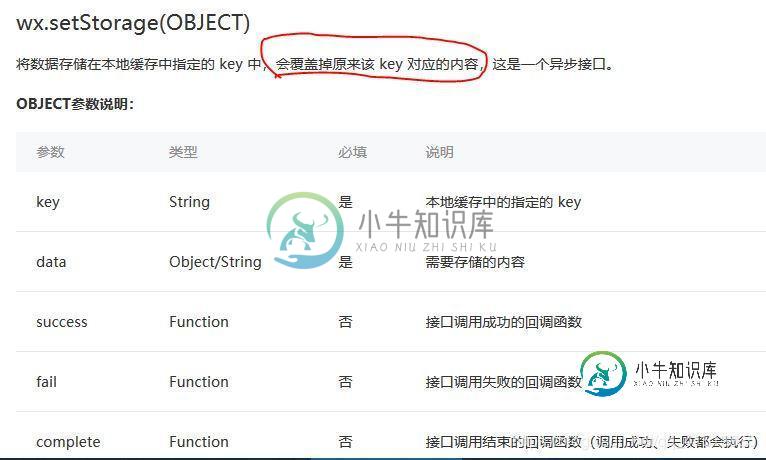
这是官方的关于缓存的说明,它会覆盖掉之前的内容。我还是直接上源码吧
这是writecomment.js文件
Page({
/**
* 页面的初始数据
*/
data: {
},
submit: function (event) {
var writecomment = event.detail.value.writecomment;
console.log(event);
var pages = getCurrentPages();
/***得到页面有两个,一个是总页面,一个是写的页面,我们需要的是总页面 */
var page = pages[2];
var commentlist = page.data.commentlist;
//commentlist是另一个页面设置的数组,这里是取得那个页面定义的commentlist
/***获取总页面data里面的数组 */
if (event.detail.value.writecomment != '') {
commentlist.push(writecomment); /***把新的内容放入数组中去,然后更新 */
page.setData({
commentlist: commentlist,
})
}
//这是缓存设置
wx.setStorage({
key: 'commentStorage',//key的值只是一个名称,可以自己设置
data: commentlist,
//data指的是我们要放入缓存的数值,如果是固定的数据要用“”括起来,如果是变量就直接放变量的值
})
console.log(commentlist);//这是为了更好观察我自己设置的输出语句,可以不用管
wx.navigateBack({}) /***点击完成后跳转回到上一个页面 */
},
onLoad: function (options) {
},
})
接下来是writecomment.wxml文件的代码
<!--pages/comment/writecomment/writecomment.wxml--> <view class='write-group'> <form bindsubmit='submit'> <!-- 文本输入框 --> <view class='textarea-position'> <textarea name='writecomment' placeholder='请输入内容!' maxlength='-1' auto-height="true"> </textarea> </view> <!-- maxlength='-1'不限制输入字符长度,auto-height="true"输入框可以自动变化大小 --> <view class='btn-position'> <button type='primary' form-type='submit'>完成</button> </view> </form> </view>
还有样式文件也一起放上来吧
//这是对应的样式文件
/* pages/comment/writecomment/writecomment.wxss */
/* 最外层样式 */
.write-group{
width: 100%;
height: 1254rpx;
}
/* 输入框层样式 */
.textarea-group{
padding: 10rpx;
width: 98%;
height: 85%;
overflow: scroll;
}
/* 提交表格样式 */
.form{
width: 100%;
height: 100%;
}
textarea {
cursor:auto;
width:95%;
height:150px;
display:block;
position:relative;
padding: 10rpx;
}
.chooseImg{
width:20%;
height: 70rpx;
}
.image{
width: 170rpx;
height: 50rpx;
}
.image-btn-group{
width: 200rpx;
height: 50rpx;
display: flex;
justify-content: space-between;
}
.image-btn{
width: 100rpx;
height: 100rpx;
display: flex;
justify-content: space-between;
}
.text{
font-size: 24rpx;
height: 50rpx;
width: 100rpx;
}
.textarea-position{
overflow: scroll;
height: 1050rpx;
width: 100%;
}
.btn-position{
display: fixed;
margin-bottom: 5rpx;
}
.title {
width: 100%;
height: 96rpx;
line-height: 96rpx;
font-size: 28rpx;
color: #989898;
}
.upload {
width: 100%;
margin-bottom: 30rpx;
}
.uploadImgBox {
width: 212rpx;
height: 144rpx;
margin-right: 33rpx;
margin-bottom: 10rpx;
position: relative;
background: #fff;
}
.uploadImgBox:nth-child(3n) {
margin-right: 0;
}
.uploadPhoto {
width: 212rpx;
height: 144rpx;
}
.closeImg {
width: 30rpx;
height: 30rpx;
border-radius: 50%;
position: absolute;
right: 5rpx;
top: 5rpx;
}
.service {
width: 100%;
height: 208rpx;
border-top: 1rpx solid #ece9e9;
border-bottom: 1rpx solid #ece9e9;
line-height: 30rpx;
font-size: 26rpx;
padding-top: 20rpx;
}
.service textarea {
width: 100%;
height: 100%;
}
接下来是另一个页面,里面有获取缓存的说明
// pages/comment/commentlist/commentlist.js
Page({
/**
* 页面的初始数据
*/
data: {
commentlist: [],//设置缓存的那个数组在这里定义的
},
writecomment: function (event) {
wx.navigateTo({
url: '/pages/comment/writecomment/writecomment',//在页面函数的按钮
})
},
/**
* 生命周期函数--监听页面加载
*/
onLoad: function (options) {
var that = this;
var commentlist = that.data.commentlist//取得commentlist
//获取缓存数据
wx.getStorage({
key: 'commentStorage',//这个key值要与writecomment.js里面设置的key一致
success: function (res) {
for (let i in res.data) {
that.data.commentlist.push(res.data[i])//这里是把缓存数据放入到数组commentlist 里面
};
that.setData({
commentlist: commentlist//刷新commentlist
})
},
})
that.setData({
options: options,
});
},
/**
* 生命周期函数--监听页面初次渲染完成
*/
onReady: function () {
},
/**
* 生命周期函数--监听页面显示
*/
onShow: function () {
},
/**
* 生命周期函数--监听页面隐藏
*/
onHide: function () {
},
/**
* 生命周期函数--监听页面卸载
*/
onUnload: function () {
},
/**
* 页面相关事件处理函数--监听用户下拉动作
*/
onPullDownRefresh: function () {
},
/**
* 页面上拉触底事件的处理函数
*/
onReachBottom: function () {
},
/**
* 用户点击右上角分享
*/
onShareAppMessage: function () {
}
})
commentlist.wxml文件
<!--pages/comment/commentlist/commentlist.wxml-->
<view class='p-list-group'>
<view class='p-list-group-more'>
<!-- 输出输入页面输入的内容 -->
<view class='p-list' wx:for='{{commentlist}}' wx:key="{{index}}">{{item}}</view>
</view>
<!-- 写计划按钮与搜索按钮 -->
<view class='cardclass'>
<button class='btn-search' open-type='' bindtap='search' style="background-image:url(/images/plan/icon-search-1.png);"> 搜索</button>
<!-- 写计划 -->
<button class='btn-write' open-type='primary' bindtap='writecomment' style="background-image:url(/images/plan/icon-pen-1.png);">评论 </button>
</view>
</view>
样式文件
/* pages/comment/commentlist/commentlist.wxss */
.p-list-group{
margin-right: 10rpx;
margin-left: 10rpx;
overflow: scroll;
width:98%;
right:1rpx;
}
.p-list-group-more{
right:1rpx;
overflow: scroll;
height:1000rpx;
width:100%;
margin-top: 10rpx;
}
.p-list{
text-overflow: ellipsis;/***文本太长显示省略号*/
overflow: scroll;
width:99%;
border: 1px solid #ccc;
margin-right: 10rpx;
margin-bottom: 20rpx;
height: 100rpx;
}
.btn-search{
position: fixed;
bottom: 5rpx;
width: 30%;
background-size: 45rpx 45rpx;
background-repeat:no-repeat;
}
.btn-write{
position: fixed;
bottom: 5rpx;
width: 30%;
background-size: 45rpx 45rpx;
background-repeat:no-repeat;
right:10rpx;
}
.cardclass{
display:flex;
font-size:18rpx;
justify-content: space-between;
bottom: 5rpx;
height:25rpx;
}
.image-list{
width:40rpx;
height:30%;
}
好啦,我做的基本就这样,代码有点多,关键就是wx.setStorage()和wx.getStorage(),为了方便我还是把两个页面完整代码全部放这里了
以上所述是小编给大家介绍的小程序设置缓存并且不覆盖原有数据详解整合,希望对大家有所帮助,如果大家有任何疑问请给我留言,小编会及时回复大家的。在此也非常感谢大家对小牛知识库网站的支持!
-
问题内容: 这就是我的代码。它给我一个错误说“QuadraticSolver.java:4:错误:不,不重写抽象方法在 ” 我不知道该怎么做。我尝试在所有ActionListener事件之前添加@Override,但仍然无法正常工作。 问题答案: 既然实施,就应该实施。 您在匿名类中实现了该方法。 为了解决这个问题,无论是添加的实现 来或不要求实现该接口。
-
问题内容: 我将Ivy用作我的持续集成构建系统的一部分,但是我需要覆盖Ivy的本地缓存区域的默认位置。 问题答案: 尽管上面来自skaffman的答案是正确的,但我发现它比我预期的要多得多的工作! 当我将ivysettings.xml文件添加到项目时,然后我需要重新定义几乎所有内容,因为在此之前默认值一直可以正常工作。 因此,我发现了如何在NAnt脚本中将新的缓存目录添加到嵌入式命令行中… (我的
-
我想开发一个API,使非程序员能够设置电子邮件属性,例如端口或主机。我发现我可以使用Spring Boot注释@ConfigurationProperties在类中加载属性。 我可以使用getPort检索属性,并使用setPort进行设置。 但是,使用此方法可以计算应用程序中的实际值。使用setPort或setHost时,属性文件不会更改。因此,当我重新启动应用程序时,更改会丢失。是否有办法实际更
-
本文向大家介绍微信小程序实现缓存根据不同的id来进行设置和读取缓存,包括了微信小程序实现缓存根据不同的id来进行设置和读取缓存的使用技巧和注意事项,需要的朋友参考一下 本文是根据不同的id来进行设置和读取缓存,是同步缓存的方式: jonNums.count 是接口返回的数据 是报名总人数 newNumber 新的报名总人数 - 缓存上次的报名总人数 = 新增报名人数 感谢阅读,希望能帮助到大家
-
问题内容: 我对react.js还是很陌生,并且正在通过构建砌体样式布局进行试验。 我将每个元素呈现给DOM,然后需要遍历每个项目并根据前面的元素应用x和y位置。 初始模型如下所示: (我只显示了一个项目以使内容简短)。 完成循环并获取x和y数据后,我想将其应用于podStyle对象。我用以下数据调用setState: 这似乎从模型中删除了所有当前数据,而只剩下了podStyle数据。我是否误解了
-
本文向大家介绍小程序中设置缓存过期的实现方法,包括了小程序中设置缓存过期的实现方法的使用技巧和注意事项,需要的朋友参考一下 需求是两张图片在这个时间段内交替显示,当天只弹一次图片。 后端返回的数据格式: 小程序中缓存没有过期时间,也就是说存储进去的缓存要自己手动清除,那么如何保证两张图片能够交替显示呢? 需求分析 一天只弹一次广告 图片轮流显示 只在时间范围内显示 这里有个关键是,如何知道时间有没

